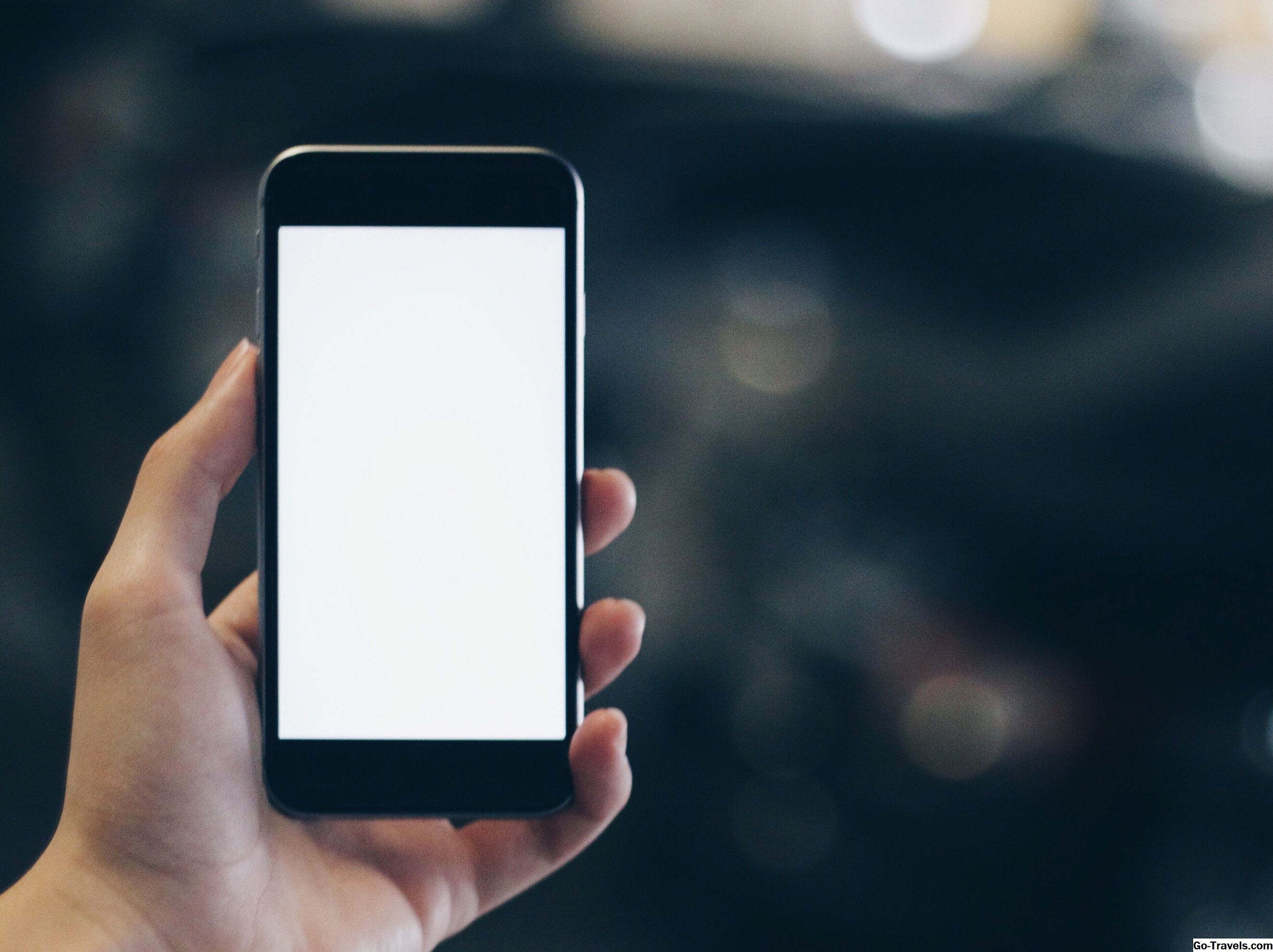Výmena pevného disku na vašom notebooku alebo stolnom počítači je jedným z najlepších vylepšení, ktoré môžete urobiť; predovšetkým vám pomôže predĺžiť životnosť starnúceho notebooku. Inovácia na väčšiu jednotku vám poskytne potrebný ďalší úložný priestor. Tiež môžete získať veľkú podporu produktivity z rýchlejších rýchlostí pevného disku, najmä ak idete na jednotku pevného disku (SSD); ceny týchto výrobkov v posledných rokoch dramaticky klesli a robili im dobré investície do rýchlosti a spoľahlivosti. Tu je to, čo potrebujete vedieť o výmene pevného disku a jednoduchom prenose údajov a programov do nového.
Vyberte správnu náhradnú jednotku
Nie všetky pevné disky sú rovnaké. Ak máte napríklad starší laptop, konektor pre disk nemusí pracovať s novšími pevnými diskami. Podobne sa uistite, že pohon, ktorý si kúpite, sa správne zmestí do vášho prenosného počítača alebo stolového počítača.
Ak chcete zistiť špecifiká o tom, aký druh disku by ste mali kúpiť, vykonajte vyhľadávanie na webe svojho výrobcu a modelu súčasnej jednotky, aby ste získali veľkosť, hrúbku a rozhranie (napr. 2,5-palcový disk SATA s hrúbkou 12,5 mm). Väčšina notebookov používa 2,5-palcové disky, ale skontrolovať, aby ste sa uistili; informácie nájdete na štítku jednotky.
Akonáhle ste si zakúpili výmenu pravého disku, fyzické vymenenie starého disku za nové je veľmi jednoduché - stačí len odstrániť niekoľko skrutiek a posunúť sa v novej jednotke na miesto starého.
Presuňte údaje, operačné systémy a aplikácie na nový disk
Ak máte externý pevný disk umiestnený okolo zariadenia alebo zariadenia pripojeného k sieti (NAS), nemusíte nič okrem nového pevného disku kupovať. Pomocou softvéru, akým je napríklad program Acronis True Image alebo bezplatná aplikácia Clonezilla, môžete uložiť obrázok aktuálnej jednotky na existujúcu externú jednotku. Toto kopíruje alebo úplne odzrkadľuje pohon úplne s údajmi, aplikáciami a nastaveniami. Potom môžete fyzicky vymeniť starý disk v počítači s novou jednotkou, znova spustiť klonovací softvér na novom disku a nainštalovať klonovaný obrázok, ktorý ste uložili z tejto externej jednotky alebo NAS.
Ak chcete začať opäť s operačným systémom prenosného počítača a prenášať iba vaše dáta (dokumenty, fotografie, videá atď.), Môžete skopírovať len Moje dokumenty a iné priečinky s údajmi na externú jednotku. Potom vymeňte starý disk novým a nainštalujte systém Windows a ostatné aplikácie čerstvé na novú jednotku vo vašom prenosnom počítači. Nakoniec skopírujte dáta / priečinky, ktoré ste uložili na vašu externú jednotku, na novú jednotku. Windows vstavaný Jednoduchý prenos nástroj môže tento proces oveľa jednoduchšie:
-
Nájsť štart menu na prenosnom počítači. Do vyhľadávacieho poľa zadajte Jednoduchý prenos systému Windows.
-
vybrať Externý pevný disk alebo USB flash disk ako cieľovú jednotku.
-
pre Toto je môj nový počítač, vyberte položku žiadny, potom kliknite na inštaláciu na externý pevný disk. Systém Windows skopíruje vaše údaje a nastavenia na externú jednotku.
Kopírovanie priamo zo starého disku na novú jednotku
Metóda uvedená vyššie, ako vidíte, vyžaduje ďalší krok kopírovania disku na externý (prechodový) disk a potom späť na novú jednotku. Ak nechcete používať medzipodlakový externý pevný disk alebo NAS na kopírovanie údajov tam a späť, môžete jednoducho pripojiť nové a staré jednotky spoločne pomocou jednoduchého USB-to-SATA / IDE adaptéra alebo kábla, prenosného počítača pevný disk (ktorý uchováva starý pevný disk a pripája ho k vášmu notebooku cez USB) alebo súpravu na aktualizáciu pevného disku pre laptop. Druhá zvyčajne zahŕňa nielen kryt a kábel, ale aj softvér na klonovanie starého disku na nový.
V tomto prípade máte dve možnosti: klonovanie starého disku a kopírovanie len údajov.
Klonovanie starého disku:
-
Pripojte novú jednotku k notebooku pomocou kábla.
-
Potom použite klonovací softvér na klonovanie starého disku na nový.
-
Nakoniec vymeňte starý disk novou jednotkou.
Kopírovanie len údajov:
-
Nainštalujte novú jednotku do prenosného počítača.
-
Nainštalujte systém Windows a ostatné aplikácie na novú jednotku.
-
Pripojte starý disk k notebooku pomocou kábla alebo krytu a skopírujte svoje dátové priečinky (napr. Moje dokumenty) na novú jednotku. (Môžete používať systém Windows ' Jednoduchý prenos prvý nástroj, ako je uvedené vyššie, na zjednodušenie tohto procesu.)
Uprednostňovanou metódou je výmena nových a starých jednotiek a pripojenie starého disku k notebooku cez kábel adaptéra USB. Potom skopírujte priečinky pod užívatelia na novú jednotku po inštalácii systému Windows a nových aplikácií. Inštalácia operačného systému a programov znova trvá dlhší čas, ale skončíte úplne novým systémom. Programy ako sú Ninite a AllMyApps robia preinštalovanie aplikácií veľmi jednoduché, keď nastavíte svoj nový laptop alebo nastavíte svoj laptop s novým pevným diskom.